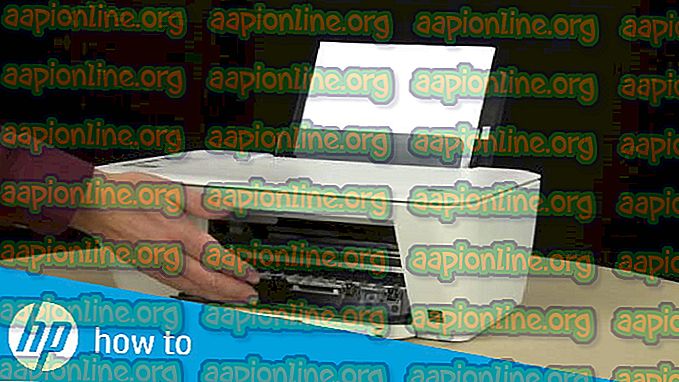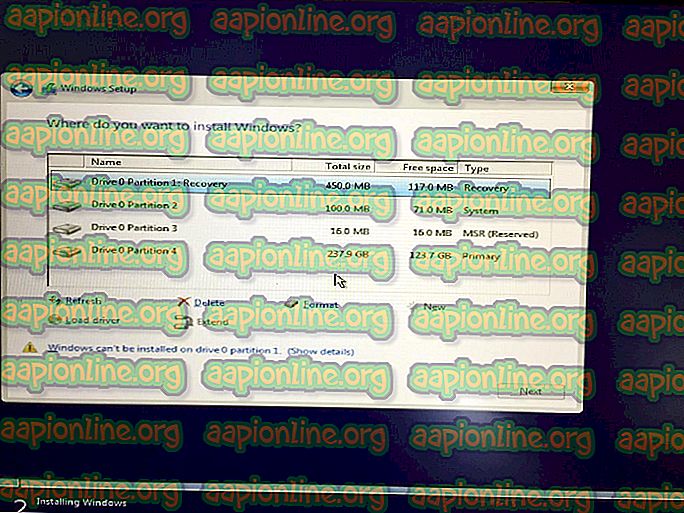Fix: PUBG nu va lansa
PlayerUnknown’s Battlegrounds, altfel cunoscut sub numele de PUBG, este un joc multiplayer online combate Royale, care a fost dezvoltat și publicat de PUBG Corporation. Jocul a fost lansat în decembrie 2017 și a devenit instantaneu destul de popular pentru forma sa unică de joc. Cu toate acestea, destul de recent au intrat o mulțime de rapoarte ale utilizatorilor care nu sunt capabili să lanseze jocul. La executarea jocului executat nu se întâmplă nimic și jocul nu apare în managerul de sarcini.

Ce împiedică lansarea PUBG?
După ce am primit numeroase rapoarte de la mai mulți utilizatori, am decis să investigăm problema și am conceput un set de soluții care au rezolvat problema pentru majoritatea utilizatorilor noștri. De asemenea, am analizat motivele pentru care a fost declanșată eroarea și le-am enumerat mai jos.
- Fișiere lipsă: jocul necesită ca toate fișierele sale să fie prezente și intacte pentru a funcționa corect. Dacă anumite fișiere lipsesc sau au fost corupte, jocul nu va putea fi lansat corect.
- Fișiere „Conținut” corupte: Există anumite fișiere din folderul „ Conținut> Paks ” care provoacă conflicte cu jocul și împiedică lansarea jocului.
- Afinitate: Datorită unei erori în cadrul jocului, jocul nu se lansează corect dacă în timpul lansării sunt folosite toate nucleele procesorului.
- Overclockare: Anumite conflicte sunt cauzate în cadrul jocului dacă placa grafică de pe computer sau CPU este overclockată. Jocul nu se lansează corect dacă fie GPU-ul fie CPU-ul este overclockat și astfel declanșează problema.
- VC Redist C ++: Jocul necesită instalarea și funcționarea corectă a tuturor versiunilor software-ului. Dacă vreuna dintre versiuni lipsește de pe computer, jocul nu va rula corect.
Acum că aveți o înțelegere de bază a naturii problemei, vom merge mai departe către soluții. Este recomandat să încercați aceste soluții în ordinea specifică în care sunt furnizate.
Soluția 1: verificați fișierele lipsă
Jocul necesită ca toate fișierele sale să fie prezente și intacte pentru a funcționa corect. Dacă anumite fișiere lipsesc sau au fost corupte, jocul nu va putea fi lansat corect.
- Deschideți Steam Client și conectați-vă la contul dvs.
- Faceți clic pe „ Bibliotecă ” și faceți clic dreapta pe joc din lista din panoul din stânga.
- Selectați „ Proprietăți ” și faceți clic pe fila „ Fișiere locale ”.
- Faceți clic pe opțiunile „ Verificați integritatea fișierelor de joc ” și așteptați ca clientul să finalizeze procesul.
- Rulați jocul și verificați dacă problema persistă.

Soluția 2: Ștergerea fișierelor de configurare
Există anumite fișiere din folderul „Conținut> Paks” care provoacă conflicte cu jocul și împiedică lansarea jocului. Prin urmare, în acest pas, vom șterge unele fișiere din folderul „Paks”. Pentru asta:
- Navigați la folderul de instalare a jocului .
- Deschideți folderul „ Tslgame ” și apoi folderul „ Conținut ”.
- Acum deschideți dosarul „ Paks ” și ștergeți fiecare fișier din interior care nu începe cu „ Pakchunk ”. Iată cum poate arăta calea fișierului în cazul dvs.:
PUBG> TslGame> Conținut> Paks
Notă: Asigurați-vă că nu ștergeți niciun fișier care să aibă „Pakchunk” pe numele său.
- Deschideți abur, conectați-vă la contul dvs. și repetați procesul de verificare a jocului, așa cum este indicat în pasul anterior.

- Rulați jocul și verificați dacă problema persistă.
Soluția 3: Schimbarea afinității
Din cauza unei erori în cadrul jocului, jocul nu se lansează corect dacă în timpul lansării sunt folosite toate nucleele procesorului. Prin urmare, în acest pas, vom schimba „afinitatea” jocului.
- Deschideți „ Task Manager ” făcând clic dreapta pe bara de activități și selectând „ Manager activități ”.

- Faceți clic pe fila „ Detalii ” pentru a deschide detaliile de utilizare a aplicației.

- Deschideți clientul de abur și conectați-vă la contul dvs.
- Faceți clic pe „ bibliotecă ” și apoi pe PUBG.
- Faceți clic pe „ redare ” și monitorizați cu atenție managerul de sarcini.
- De îndată ce „ TslGame . exe ”apare clic dreapta pe el și selectează„ Set afinitate ”.

- Debifează caseta „ Toate procesoarele ” și bifează caseta „ CPU 0 ”.

Notă: Trebuie să fii rapid cu acest proces și să termini înainte de începerea jocului.
- Lăsați jocul să înceapă și verificați dacă problema persistă.
- Dacă jocul se lansează normal, lăsați-l să ajungă în meniul principal și apoi mergeți din nou la „ task manager ”, faceți clic dreapta pe „ TslGame . exe ”în detalii și selectați„ Set Affinity ”.

- Verificați din nou „ Toate procesoarele ”.
- Acum puteți juca jocul în mod normal și puteți începe un meci, dar trebuie să aveți grijă să schimbați afinitatea înapoi la „ CPU 0 ” înainte de a părăsi meciul .
Soluția 4: Instalarea VC Redist C ++
Jocul necesită instalarea și funcționarea corectă a tuturor versiunilor software-ului. Dacă vreuna dintre versiuni lipsește de pe computer, jocul nu va rula corect. Prin urmare, în acest pas, vom descărca și instala VC Redist C ++.
- Puteți descărca Visual Studio 2017 de aici dacă utilizați un sistem de operare pe 64 de biți și de aici dacă utilizați un sistem de operare pe 32 de biți .

- Instalați software-ul după descărcare sau înlocuiți- l dacă îl aveți deja instalat în sistem.
- Puteți descărca Visual Studio 2015 de aici și instalați-l odată ce descărcarea va fi finalizată.
- După instalarea ambelor programe, executați jocul și verificați dacă problema persistă.
Soluția 5: Dezactivarea overclockării
Dacă ați overclockat fie CPU-ul, fie GPU-ul dvs., vă recomandăm să eliminați overclockarea și să încercați să lansați jocul. Dacă problema este rezolvată, va trebui să joci jocul fără overclockare, deoarece în unele cazuri, overclockarea provoacă probleme și conflicte cu anumite elemente ale jocului și nu se lansează corect.